Mac用Logic Proユーザガイド
- ようこそ
-
- アレンジの概要
-
- リージョンの概要
- リージョンを選択する
- リージョンの一部を選択する
- リージョンをカット、コピー、およびペーストする
- リージョンを移動する
- ギャップを追加する/取り除く
- リージョンの再生をディレイする
- リージョンをループさせる
- リージョンを繰り返す
- リージョンのサイズを変更する
- リージョンをミュートする/ソロにする
- リージョンをタイムストレッチする
- オーディオリージョンを逆方向にする
- リージョンを分割する
- MIDIリージョンをデミックスする
- リージョンを結合する
- トラック領域でリージョンを作成する
- トラック領域でオーディオリージョンのゲインを変更する
- トラック領域でオーディオリージョンをノーマライズする
- MIDIリージョンのエイリアスを作成する
- 繰り返しのMIDIリージョンをループに変換する
- リージョンの色を変更する
- Mac用Logic ProでMIDIリージョンをパターンリージョンに変換する
- Mac用Logic ProでMIDIリージョンをSession Playerリージョンで置き換える
- オーディオリージョンをサンプラー音源のサンプルに変換する
- リージョン名を変更する
- リージョンを削除する
- Stem Splitterを使ってボーカルや楽器のステムを抽出する
- グルーブテンプレートを作成する
-
- Smart Controlの概要
- マスターエフェクトのSmart Controlを表示する
- Smart Controlのレイアウトを選択する
- MIDIコントローラの自動割り当て
- スクリーンコントロールを自動的にマップする
- スクリーンコントロールをマップする
- マッピングパラメータを編集する
- パラメータマッピンググラフを使用する
- スクリーンコントロールのプラグインウインドウを開く
- スクリーンコントロールの名前を変更する
- アーティキュレーションIDを使ってアーティキュレーションを変更する
- ハードウェアコントロールをスクリーンコントロールにアサインする
- Smart Controlの編集内容と保存されている設定を比較する
- アルペジエータを使う
- スクリーンコントロールの動きを自動化する
-
- 概要
- ノートを追加する
- スコアエディタでオートメーションを使う
-
- 譜表スタイルの概要
- トラックに譜表スタイルを割り当てる
- 譜表スタイルウインドウ
- 譜表スタイルを作成する/複製する
- 譜表スタイルを編集する
- 譜表と声部を編集する/パラメータを割り当てる
- Mac用Logic Proの譜表スタイルウインドウで譜表または声部を追加する/削除する
- Mac用Logic Proの譜表スタイルウインドウで譜表または声部をコピーする
- プロジェクト間で譜表スタイルをコピーする
- 譜表スタイルを削除する
- 声部と譜表に音符を割り当てる
- 多声部のパートを別々の譜表に表示する
- スコア記号の割り当てを変更する
- 譜表をまたいで音符を連桁にする
- ドラム記譜用にマッピングされた譜表スタイルを使う
- 定義済みの譜表スタイル
- スコアを共有する
-
-
- キーコマンドの概要
- キーコマンドをブラウズする/読み込む/保存する
- キーコマンドを割り当てる
- キーコマンドをコピーする/プリントする
-
- グローバルコマンド
- グローバルコントロールサーフェスコマンド
- さまざまなウインドウ
- オーディオファイルを表示しているウインドウ
- メインウインドウのトラックとさまざまなエディタ
- さまざまなエディタ
- タイムルーラのある表示
- オートメーションのある表示
- メインウインドウのトラック
- Live Loopsグリッド
- ミキサー
- MIDIエンバイロメント
- ピアノロール
- スコアエディタ
- イベントエディタ
- ステップエディタ
- ステップシーケンサー
- プロジェクトオーディオ
- オーディオファイルエディタ
- スマートテンポエディタ
- ライブラリ
- Sampler
- Drum Machine Designer
- ステップインプットキーボード
- Smart Control
- ツールメニュー
- コントロールサーフェスのインストールウインドウ
- Touch Barのショートカット
-
-
- Studio Piano
- 用語集
- 著作権

Mac用Logic ProのES2のエンベロープ1
エンベロープ1(ENV 1)は単純そうに見えますが、幅広いシンセサイザー機能に利用できます。
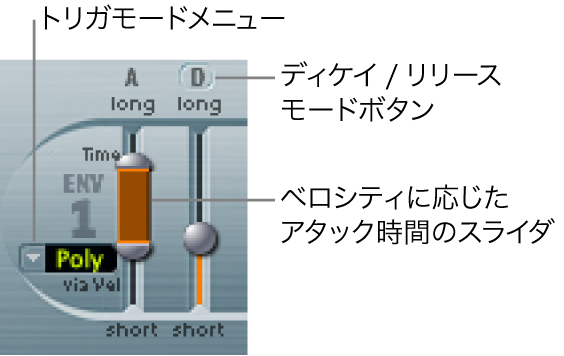
ES2のエンベロープ1のパラメータ
トリガモードポップアップメニュー: ENV 1のトリガ動作を決めるモードを選択します。
Poly: エンベロープジェネレータはポリフォニックシンセサイザーのように機能します。ボイスごとにエンベロープがあります。
Mono: 1つのエンベロープジェネレータを使って、すべてのボイスを同じ方法でモジュレートできます。エンベロープを再トリガする前に、すべてのノートをリリースする必要があります。レガートで演奏している場合、または別のキーが押されている場合、エンベロープのアタックフェーズは再開されません。
Retrig: 1つのエンベロープジェネレータを使って、すべてのボイスを同じ方法でモジュレートできます。前の音が続いていても、キーを押せばその音のエンベロープがトリガされます。再トリガされたエンベロープは、その前から鳴っていたすべての音に同じように影響します。
ベロシティに応じたアタック時間のスライダ: アタック時間のスライダは、上下2つに分かれています。スライダの下側を動かして、キーを最大のベロシティで押したときのアタック時間を設定します。スライダの上側では、最小のベロシティで押したときのアタック時間を設定します。2つのスライダ間の領域をドラッグすると、両方を同時に動かすことができます。この領域が小さすぎてドラッグできない場合は、スライダの使用されていない部分を上下にドラッグしてください。
「Decay/Release」モードボタン: ENV 1をアタック/ディケイエンベロープとアタック/リリースエンベロープ間で切り替えます。アクティブなモードに合わせてボタンのラベルが変化します(D =ディケイ、R =リリース)。
アタック/ディケイモード: ノートが持続してもしなくても、アタックフェーズが完了するとレベルはゼロに向かって減衰していきます。キーを放した場合でも、同じ速度で減衰します。ディケイ時間はディケイ時間スライダで設定します。キーを放してからレベルがゼロに減衰するまでの時間は、リリース時間スライダで設定します。
アタック/リリースモード: キーを押し続けている間は、アタックフェーズが終わってもその最大レベルのままで音が持続します。